Διαδρομή: Συναλλασσόμενοι → Συναλλασσόμενοι
Η ενότητα “Συναλλασσόμενοι” αφορά τη διαχείριση όλων των Συναλλασσόμενων της επιχείρησης. Περιλαμβάνει δυνατότητες όπως:
- Καταχώρηση νέων Συναλλασσόμενων με βασικά χαρακτηριστικά, κατηγοριοποίηση και παραμετροποίηση.
- Αναζήτηση και επεξεργασία Συναλλασσόμενων.
- Παρακολούθηση υπολοίπων και οικονομικών στοιχείων μέσω των εργαλείων διαχείρισης Συναλλασσόμενων και σχετικών αναφορών.
- Σύνδεση με οντότητες Πελατών, Προμηθευτών, Πιστωτών, Χρεωστών.
- Ομαδοποίηση & Κατηγοριοποίηση Συναλλασσόμενων μέσω ελεύθερων πεδίων (Πεδία χρήστη).
- Παρακολούθηση τραπεζικών λογαριασμών.
Οι Συναλλασσόμενοι δημιουργούνται αυτόματα από την εφαρμογή κατά την δημιουργία των οντοτήτων (Πελάτες,Προμηθευτές,Πιστωτές,Χρεώστες).Μέσω της Λίστας την οποία διαμορφώνουμε με προβολή και φίλτρα όπως έχει αναλυθεί στην ενότητα “Λίστες Εμφάνισης” έχουμε την δυνατότητα προβολής, επεξεργασίας και δημιουργίας νέων εγγραφών. Για να δημιουργήσουμε ένα νέο Συναλλασσόμενο χρησιμοποιούμε την επιλογή ”Προσθήκη”.
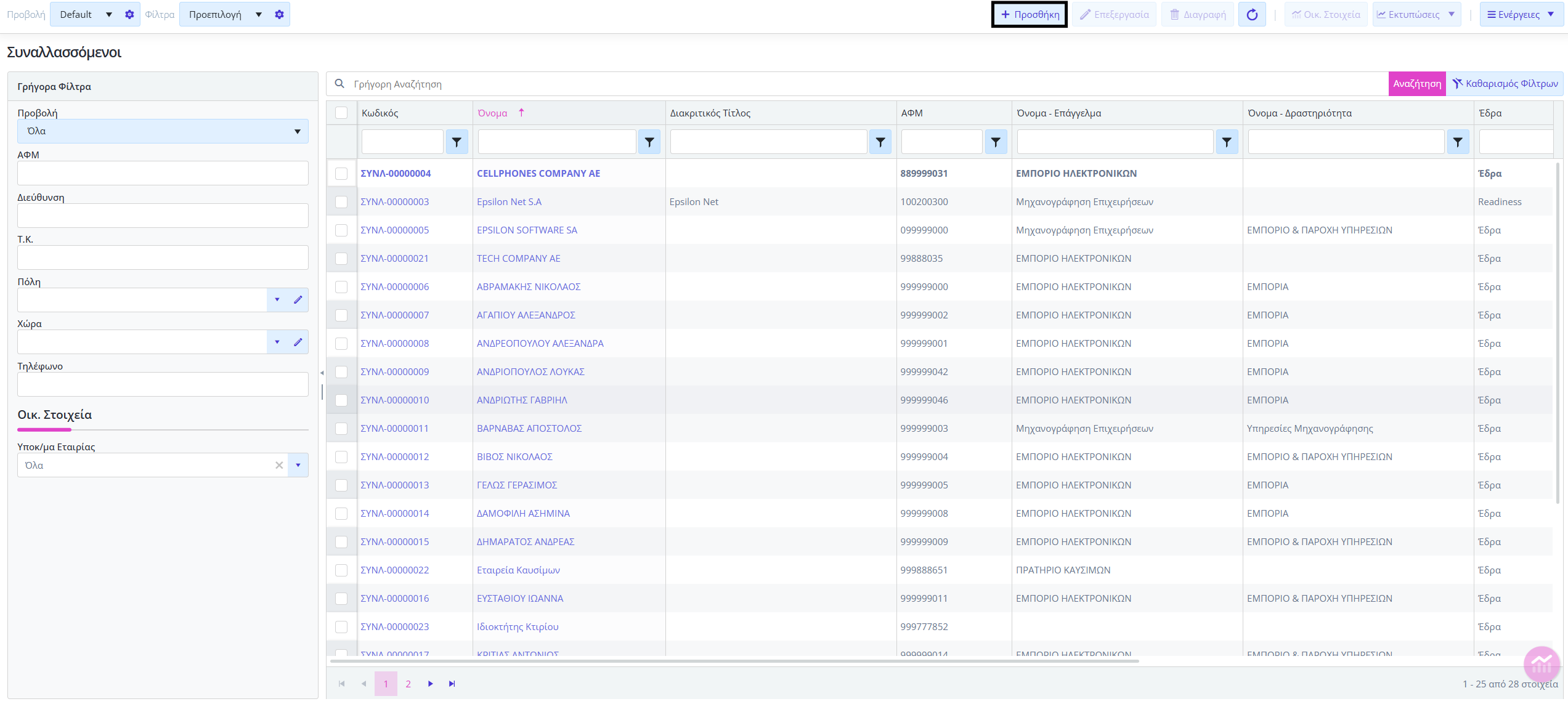
Στην default προβολή εμφανίζεται η επισκόπηση του πελάτη με τα στοιχεία επικοινωνίας, τα υποκαταστήματα και το χρονοδιάγραμμα των κινήσεων και των ενεργειών του. Για δούμε και να επεξεργαστούμε τα υπόλοιπα στοιχεία, πρέπει να χρησιμοποιήσουμε την επιλογή “Επεξεργασία” επάνω δεξιά.
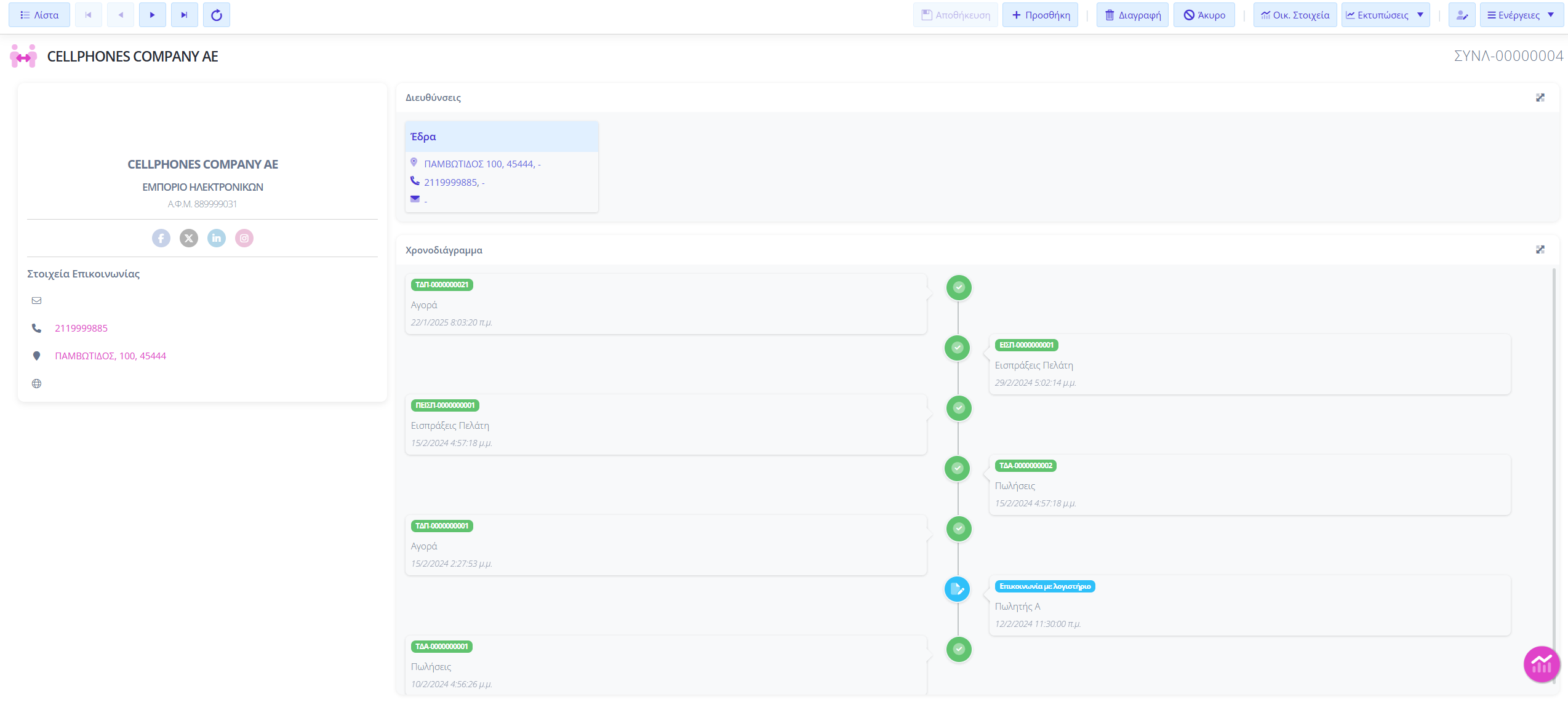
Για απευθείας προβολή της καρτέλας πελάτη χωρίς να απαιτείται επιλέξουμε το εικονίδιο επεξεργασίας, απαιτείται ρύθμιση εντός της επιλεγμένης εταιρίας, ακολουθώντας τη διαδρομή από το μενού Οργάνωση —>Υποδομή —>Εταιρείες —>Ενέργειες —> Summary View Pages Setup.
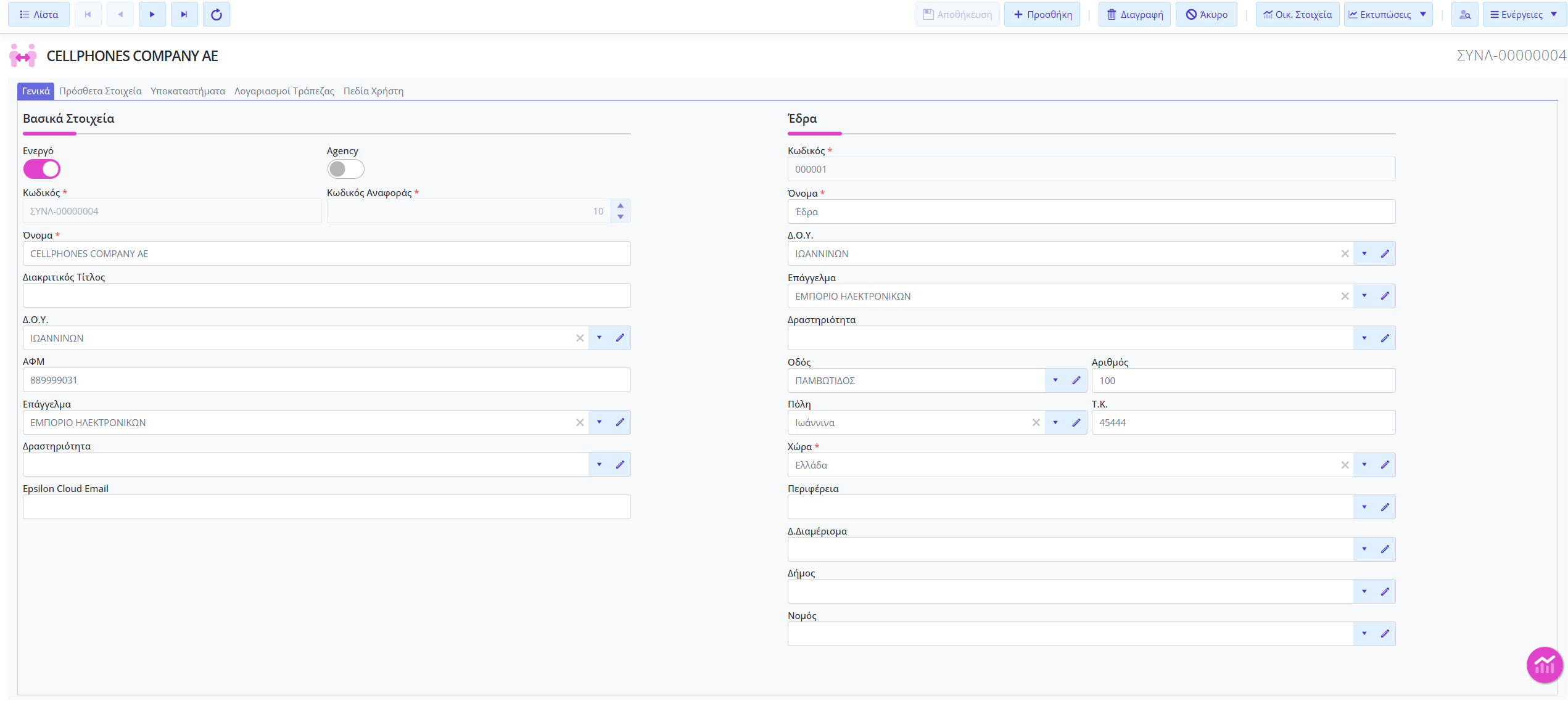
Γενικές πληροφορίες συναλλασσόμενου (Γενικά)
- Ενεργός: Με τη χρήση αυτού του flag, ενεργοποιούμε ή απενεργοποιούμε την εγγραφή.
- Agency: Το ενεργοποιείτε αν έχουμε κύκλωμα SCM.
- Κωδικός: Δημιουργείται χειροκίνητα ή αυτόματα, όπως έχει οριστεί από το μενού Οργάνωση —> Συναλλασσόμενοι —> Συναλλασσόμενοι —> Οργάνωση. Για περισσότερες πληροφορίες επιλέξτε εδώ ή εναλλακτικά δείτε τα σχετικά άρθρα.
- Κωδικός Αναφοράς: Συμπληρώνεται αυτόματα με την καταχώρηση.
- Όνομα: Συμπληρώνετε την ονομασία Συναλλασσόμενου.
- Διακριτικός Τίτλος: Συμπληρώνετε τον αντίστοιχο διακριτικό τίτλο.
- Δ.Ο.Υ: Εισάγετε πληροφορίες από τους παραμετρικούς πίνακες ή δημιουργείτε νέες πληροφορίες με την χρήση της φόρμας επεξεργασίας.
- ΑΦΜ: Εισάγετε αριθμό φορολογικού μητρώου Συναλλασσόμενου. Ο έλεγχος ορθότητας ΑΦΜ θα εκτελεστεί σύμφωνα με την Παραμετροποίηση Συναλλασσομενων.
- Επάγγελμα: Εισάγετε πληροφορίες από τους παραμετρικούς πίνακες της εφαρμογής ή δημιουργείτε νέες από την φόρμα επεξεργασίας.
- Δραστηριότητα: Εισάγετε πληροφορίες από τους παραμετρικούς πίνακες της εφαρμογής ή δημιουργείτε νέες από την φόρμα επεξεργασίας.
- Epsilon Cloud Email: Συμπληρώνουμε το email.
Στοιχεία Έδρας
Εμφανίζονται οι πληροφορίες του υποκαταστήματος που έχει χαρακτηριστεί ως Έδρα από την καρτέλα “Υποκαταστήματα”.
- Κωδικός: Δημιουργείται αυτόματα κατά τη δημιουργία του νέου υποκαταστήματος.
- Όνομα: Το πεδίο χαρακτηρίζεται αυτόματα από την εφαρμογή, ως ” Έδρα”. Για την καταχώρηση περισσότερων υποκαταστημάτων κατευθυνόμαστε στην καρτέλα “Υποκαταστήματα”.
- Δ.Ο.Υ, Επάγγελμα, Δραστηριότητα, Οδός & Αριθμός, Πόλη & Τ.Κ., Χώρα, Περιφέρεια, Δ.Διαμέρισμα, Δήμος, Νομός: Εισάγετε πληροφορίες από τους παραμετρικούς πίνακες ή δημιουργείτε νέες πληροφορίες με την χρήση της φόρμας επεξεργασίας.
Πρόσθετα στοιχεία
- Κωδικός Επαφής, εμφάνιση κωδικού επαφής CRM
- Επωνυμία Επαφής, εμφάνιση επωνυμίας επαφής CRM
- Συμπληρώνετε πρόσθετες πληροφορίες Συναλλασσόμενων σε Κατηγορίες & σε Δενδροειδής μορφή, με στόχο την εκτεταμένη συλλογή πληροφοριών, εκτός των έτοιμων εκτυπώσεων της εφαρμογής. Επιλέγετε πληροφορίες από τους παραμετρικούς πίνακες ή δημιουργείτε νέες με την χρήση της φόρμας επεξεργασίας. Μετονομάζετε την ονομασία των πεδίων από την Παραμετροποίηση Συναλλασσόμενων, από την καρτέλα Περιγραφή Κατηγοριών μέσω της διαδρομής από το μενού Οργάνωση —>Συναλλασσόμενοι —> Συναλλασσόμενοι —>Οργάνωση.
- Σχόλια: Συμπληρώνετε οποιαδήποτε παρατήρηση ή σχόλιο.
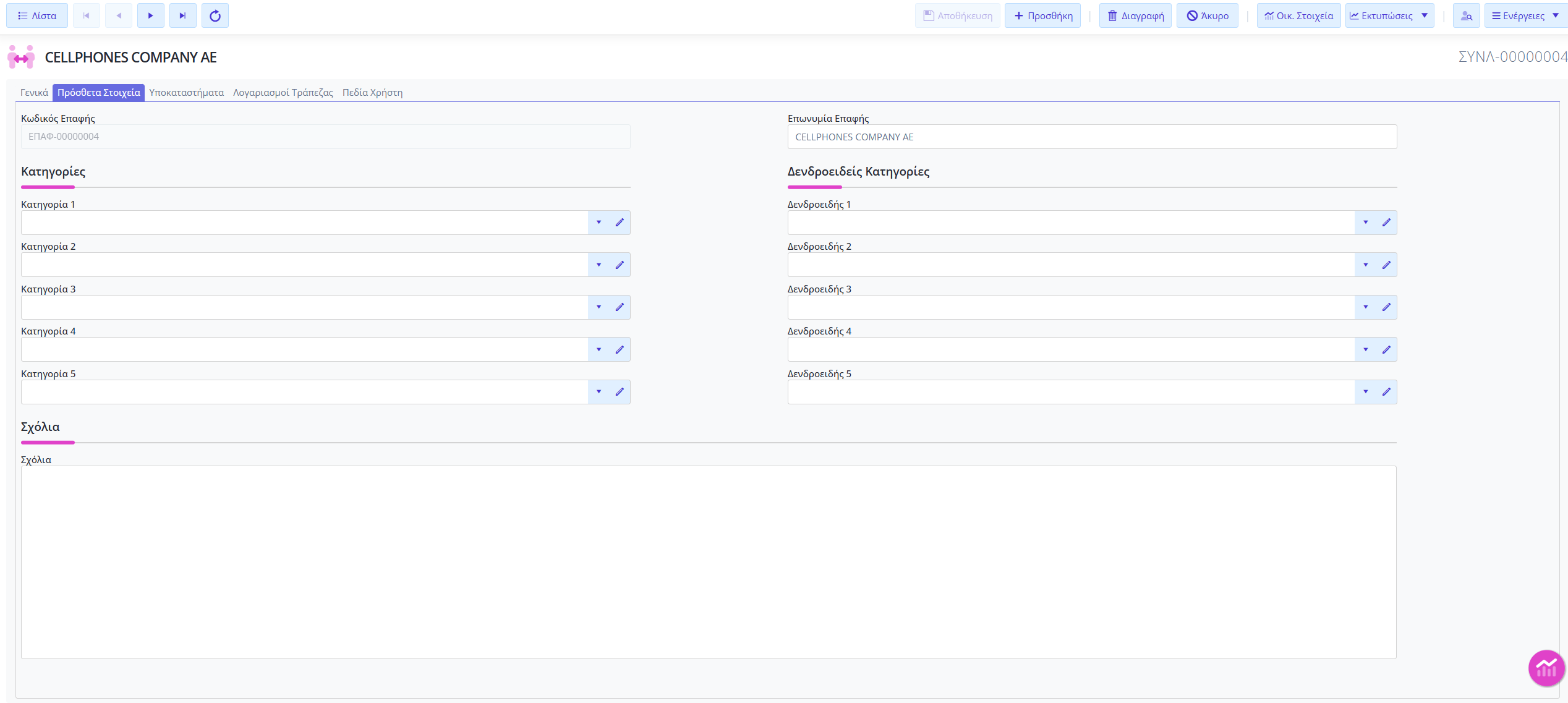
Υποκαταστήματα
Δίνεται η δυνατότητα προβολής,επεξεργασίας και δημιουργίας Υποκαταστημάτων Συναλλασσόμενων. Για την επεξεργασία οποιουδήποτε Υποκαταστήματος, επιλέγουμε το επιθυμητό, ενώ για την δημιουργία νέου χρησιμοποιούμε την επιλογή “New Branch”.
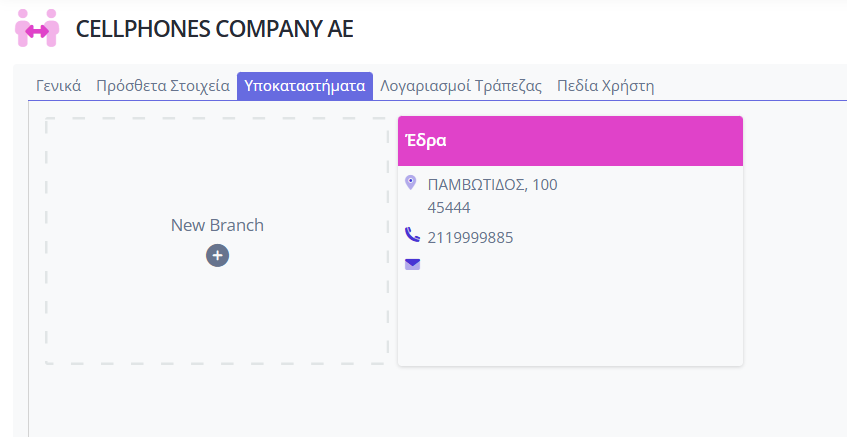
Γενικές Πληροφορίες Υποκαταστήματος (Γενικά)
Συμπληρώνετε τα πεδία σύμφωνα με τις οδηγίες της έδρας και ορίζετε ποιο υποκατάστημα θα είναι έδρα ή ενεργό.Επιπροσθέτως υπάρχουν κάποια πεδία ακόμη:
- Γεωγραφικό Πλάτος & Μήκος: Εισάγετε τις πληροφορίες στο πεδίο
- Αριθμός ΔΙ.ΠΕ.ΘΕ: Εισάγετε τις πληροφορίες στο πεδίο
- Κωδ.Ηλ Πληρ.ΔΕΗ: Εισάγετε τις πληροφορίες στο πεδίο
- Κωδικός Μητρώο Εφορίας: Εισάγετε τις πληροφορίες στο πεδίο
- Τοποθεσία: Εισάγετε τις πληροφορίες στο πεδίο
Στοιχεία επαφής
- Τύπος Τηλεφώνου 1-5: Ορίζετε από την λίστα τον τύπο του τηλεφώνου.
- Τηλέφωνο 1-5: Πληκτρολογείτε τους τηλεφωνικούς αριθμούς.
- Email, Email Λογιστηρίου, Email Marketing: Καταχωρείτε τα email της επιχείρησης.
- Ιστότοπος: Καταχωρείτε την ιστοσελίδα του συναλλασσόμενου στο διαδίκτυο.
Σχέσεις επαφής
Συνδέστε μια οποιαδήποτε επαφή από το κύκλωμα Crm και ορίζετε τον τύπο σχέσης. Οι διαθέσιμοι Τύποι είναι:
- Συγγενής
- Συνεργάτης
- Σύζυγος
- Εξαρτώμενο τέκνο
- Κηδεμόνας
Πεδία Χρήστη
Υπάρχουν πέντε ελεύθερα πεδία, σε μορφή κειμένου, αριθμού, ημερομηνίας, πίνακα, & λογικών τιμών Ναι ή Όχι. Στα συγκεκριμένα πεδία, ορίζετε πληροφορίες που θέλετε να παρακολουθείτε, οι οποίες δεν συμπεριλαμβάνονται στις έτοιμες εκτυπώσεις της εφαρμογής. Ο τρόπος διαχείρισης τους, είναι κοινός για όλες τις ενότητες μέσω της διαδρομής από το κεντρικό μενού Οργάνωση —> Συναλλασσόμενοι —> Συναλλασσόμενοι —> Πίνακες —> Οριζόμενοι Πίνακες Χρήστη.
Λογαριασμοί Τράπεζας
Καταχώρηση τραπεζικών λογαριασμών του Συναλλασσόμενου. Επιλέγουμε “New Bank Account” για την καταχώρηση ενός νέου λογαριασμού ενώ πατάμε πάνω σε ένα υπάρχων για να τον επεξεργαστούμε.
- Προτεινόμενο: Με τη χρήση αυτού του flag ορίζουμε ποιος λογαριασμός θα έρθει προεπιλεγμένος σε ταμειακές κινήσεις.
- Ενεργό: Με τη χρήση αυτού του flag ορίζουμε αν ο λογαριασμός θα είναι διαθέσιμος προς χρήση σε ταμειακές κινήσεις.
- Τράπεζα: Επιλέγετε από το παραμετρικό πίνακα των Τραπεζών, την τράπεζα που έχει εκδοθεί ένας Λογαριασμός.
- Υποκατάστημα Τράπεζας: Επιλέγετε τον αντίστοιχο υποκατάστημα τραπέζης.
- Αριθμός Λογαριασμού: Καταχωρείτε τον αριθμό λογαριασμού.
- IBAN: Καταχωρείτε τον αριθμό IBAN ενός λογαριασμού.
- Δικαιούχος: Καταχωρείτε τον κάτοχο ενός λογαριασμού
- Αιτιολογία e-Banking: Καταχωρείτε την Αιτιολογία του e-Banking.
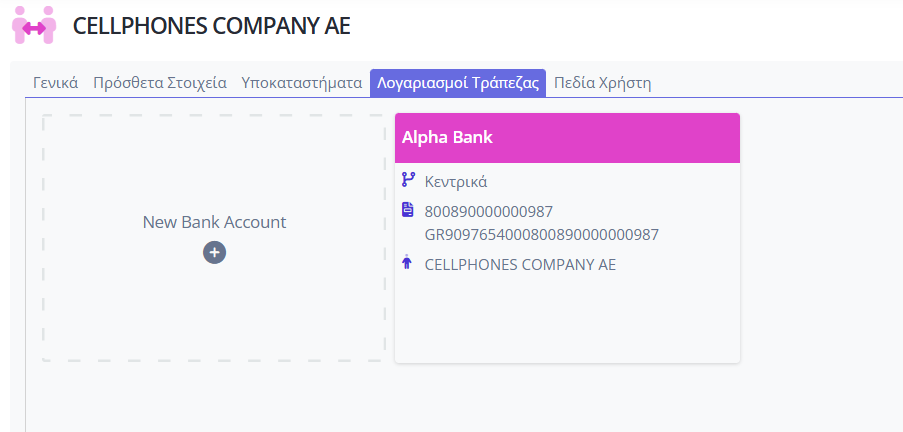
Πεδία χρήστη
Υπάρχουν πέντε ελεύθερα πεδία, σε μορφή κειμένου, αριθμού, ημερομηνίας, πίνακα, & λογικών τιμών Ναι ή Όχι. Στα συγκεκριμένα πεδία, ορίζετε πληροφορίες που θέλετε να παρακολουθείτε, οι οποίες δεν συμπεριλαμβάνονται στις έτοιμες εκτυπώσεις της εφαρμογής. Ο τρόπος διαχείρισης τους, είναι κοινός για όλες τις ενότητες μέσω της διαδρομής από το κεντρικό μενού Οργάνωση —> Συναλλασσόμενοι —> Συναλλασσόμενοι —> Πίνακες —> Οριζόμενοι Πίνακες Χρήστη.
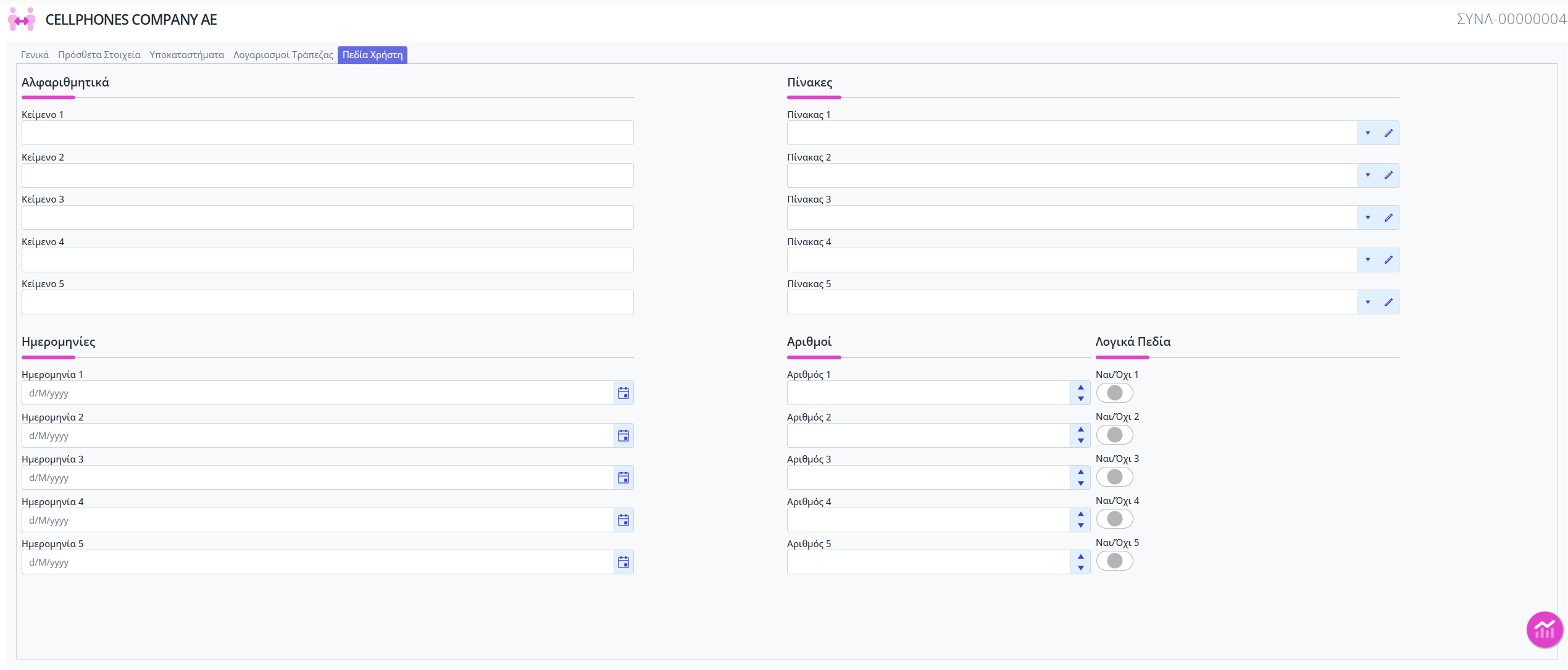
Εκτυπώσεις
Μέσω της επιλογής Εκτυπώσεις είναι διαθέσιμες αναφορές Συναλλασσόμενων.
- Λίστα Συναλλασσομένων
- Καρτέλες Συναλλασσομένων
- Ισοζύγιο Συναλλασσομένων
Ενέργειες
Ακόμη, είναι διαθέσιμες ενέργειες που αφορούν τον προβαλλόμενο Συναλλασσόμενο.
- Παραμετροποίηση: Παραμετροποίηση της προβολής Συναλλασσόμενο .
- Σύνδεση με Επαφή: Σύνδεση Συναλλασσόμενο με Επαφή.
- Μέλη: Προβολή Μελών σχετιζόμενων στον Συναλλασσόμενο .
- Επαφή: Προβολή Επαφών σχετιζόμενων στον Συναλλασσόμενο .
- Επισκόπηση Ρόλων: Προβολή των ρόλων που έχει ο Συναλλασσόμενος στην εταιρία.
- CRM—>Δημιουργία Ενέργειας CRM
Διαθεσιμότητα
Για να έχετε διαθέσιμη την λειτουργικότητα που περιγράφεται, θα πρέπει να έχετε μία από τις παρακάτω συνδρομές:
- Pylon Flex Commercial I
- Pylon Flex Commercial IΙ
- Pylon Flex Commercial IΙΙ
